For at afspille en MP4-fil på din pc skal du have en medieafspiller, der gør det. Hvis du bruger Windows 12 og nyere, kan Windows Media Player afspille din MP4 Video, men hvis du har Windows 11 eller under (herunder 8.1 og Windows 10), skal du få en codec eller en tredjeparts medieafspiller, sådan som VLC eller QuickTime.
Første del af to:
Brug af standardmedieafspillere
-
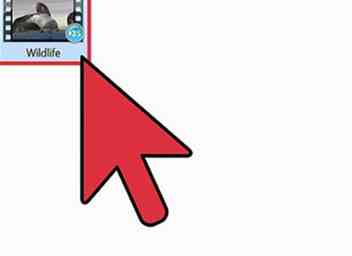 1 Køb videoen. Download din Mp4-fil fra et pålideligt websted, hent det fra et USB-drev, eller bare åbn det fra din computers harddisk. Det er vigtigt, at du kender filnavnet, at det er gemt som, og hvor det er gemt. Klik på "Fil", derefter "Åbn", og vælg derefter MP4-filen fra din filbrowser.
1 Køb videoen. Download din Mp4-fil fra et pålideligt websted, hent det fra et USB-drev, eller bare åbn det fra din computers harddisk. Det er vigtigt, at du kender filnavnet, at det er gemt som, og hvor det er gemt. Klik på "Fil", derefter "Åbn", og vælg derefter MP4-filen fra din filbrowser. -
 2 Dobbeltklik på den. Når du har placeret videoen i dit operativsystem (OS), skal du dobbeltklikke på ikonet for at afspille MP4-filen. Hvis du dobbeltklikker på venstre video, vil din standard mediespiller aktivere og afspille din video.
2 Dobbeltklik på den. Når du har placeret videoen i dit operativsystem (OS), skal du dobbeltklikke på ikonet for at afspille MP4-filen. Hvis du dobbeltklikker på venstre video, vil din standard mediespiller aktivere og afspille din video. - Videoen vil sandsynligvis åbne med Windows Media Player. Alle pc'er, der kører en version af Windows, kommer med denne indbyggede videospiller. Windows 11 og under vil ikke åbne MP4-fil uden en codec eller en tredjeparts dekoder.[1]
-
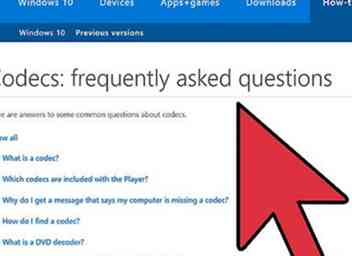 3 Installer en dekoderpakke eller codec. Installer Microsoft anbefalede DirectShow-kompatible MPEG-4 dekoderpakker. Du kan også downloade kodeker fra http://www.microsoft.com/windows/windowsmedia/forpros/format/codecdownload.aspx.[2]
3 Installer en dekoderpakke eller codec. Installer Microsoft anbefalede DirectShow-kompatible MPEG-4 dekoderpakker. Du kan også downloade kodeker fra http://www.microsoft.com/windows/windowsmedia/forpros/format/codecdownload.aspx.[2] -
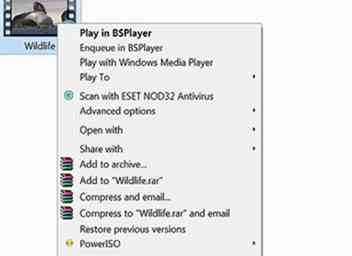 4 Højreklik på videoens ikon. Hvis du kører Windows OS i stedet for at dobbeltklikke på MP4-filen, kan du også højreklikke på MP4-filen for at vælge hvilken medieafspiller du vil bruge til at afspille din video. Dette vil frembringe en drop-down menu.
4 Højreklik på videoens ikon. Hvis du kører Windows OS i stedet for at dobbeltklikke på MP4-filen, kan du også højreklikke på MP4-filen for at vælge hvilken medieafspiller du vil bruge til at afspille din video. Dette vil frembringe en drop-down menu. -
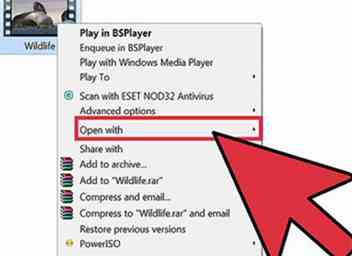 5 Klik på "Åbn med." Fra rullemenuen åbnes et nyt kaskadevindue. En liste over videospillere vil komme op. Mest sandsynligt omfatter de "Windows Media Player" og enhver medieafspiller fra tredjepart, der er installeret.
5 Klik på "Åbn med." Fra rullemenuen åbnes et nyt kaskadevindue. En liste over videospillere vil komme op. Mest sandsynligt omfatter de "Windows Media Player" og enhver medieafspiller fra tredjepart, der er installeret. -
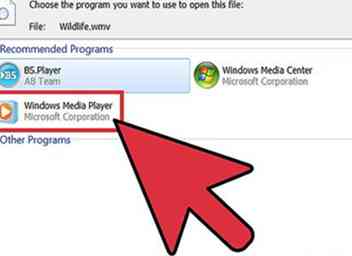 6 Klik på Windows Media Player. Hvis du har downloadet en codec eller en dekoderpakke, åbnes din ønskede MP4-video i Windows.[3]
6 Klik på Windows Media Player. Hvis du har downloadet en codec eller en dekoderpakke, åbnes din ønskede MP4-video i Windows.[3]
Del to af to:
Downloadning af tredjeparts medieafspillere
-
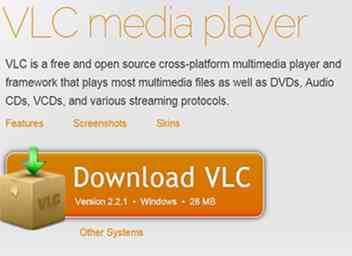 1 Download en medieafspiller fra et pålideligt websted. At få en anden videospiller kan være mere nyttigt eller behagelig end at installere en codec eller dekoderpakke. Populære medieafspillere fra tredjepart er VLC eller XBMC. Sørg for at vide, hvor du har downloadet din medieafspiller.[4]
1 Download en medieafspiller fra et pålideligt websted. At få en anden videospiller kan være mere nyttigt eller behagelig end at installere en codec eller dekoderpakke. Populære medieafspillere fra tredjepart er VLC eller XBMC. Sørg for at vide, hvor du har downloadet din medieafspiller.[4] - Det anbefales altid at bruge den medfølgende afspilningssoftware, der leveres sammen med dit operativsystem. men fordi de sender gratis med dit operativsystem, kan de muligvis ikke afspille alle filformaterne rigtigt effektivt.
- Der er både gratis og betalt software til rådighed. Nogle gratis software som VLC Media Player, Media Player Classic osv. Er nogle af de bedste og mest anvendte software. De understøtter afspilning af næsten alle video- og lydfilformaterne.
-
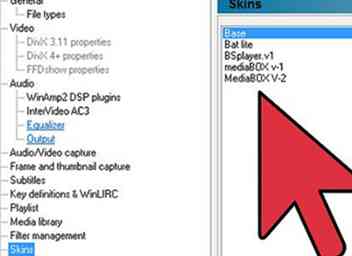 2 Gå til "Egenskaber." Skift din standard mediespiller ved at gå til "Egenskaber". Vælg "Generelt faneblad", derefter "Skift", vælg derefter din valgte medieafspiller og klik på "OK".
2 Gå til "Egenskaber." Skift din standard mediespiller ved at gå til "Egenskaber". Vælg "Generelt faneblad", derefter "Skift", vælg derefter din valgte medieafspiller og klik på "OK". -
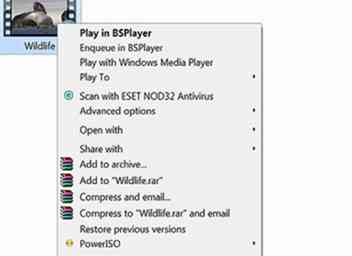 3 Højreklik for at vælge din medieafspiller. Hvis du kører Windows OS, i stedet for at dobbeltklikke på MP4-filen, kan du også højreklikke på MP4-filen for at vælge din medieafspiller fra tredjepart. Dette vil frembringe en drop-down menu.
3 Højreklik for at vælge din medieafspiller. Hvis du kører Windows OS, i stedet for at dobbeltklikke på MP4-filen, kan du også højreklikke på MP4-filen for at vælge din medieafspiller fra tredjepart. Dette vil frembringe en drop-down menu. -
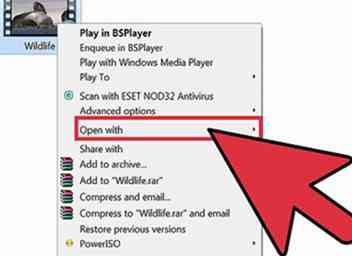 4 Klik på "Åbn med." Fra rullemenuen åbnes et nyt kaskadevindue. En liste over videospillere vil komme op med den tredjeparts mediespiller, der er installeret. Klik på din ønskede medieafspiller, og din MP4-fil åbnes.
4 Klik på "Åbn med." Fra rullemenuen åbnes et nyt kaskadevindue. En liste over videospillere vil komme op med den tredjeparts mediespiller, der er installeret. Klik på din ønskede medieafspiller, og din MP4-fil åbnes. -
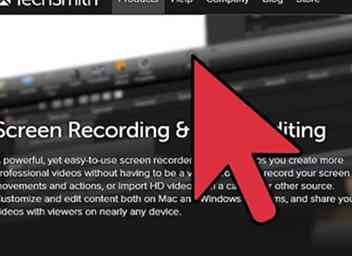 5 Brug redigering software til at afspille MP4 filer. Mere avancerede brugere kan bruge redigeringssoftware som Camtasia til at redigere videoen eller lyden. Professionelle DJ'er kan bruge auto play-software som Virtual DJ Pro til at indlæse en liste over flere videoer, og softwaren vil afspille dem en efter én.
5 Brug redigering software til at afspille MP4 filer. Mere avancerede brugere kan bruge redigeringssoftware som Camtasia til at redigere videoen eller lyden. Professionelle DJ'er kan bruge auto play-software som Virtual DJ Pro til at indlæse en liste over flere videoer, og softwaren vil afspille dem en efter én.
Facebook
Twitter
Google+
 Minotauromaquia
Minotauromaquia
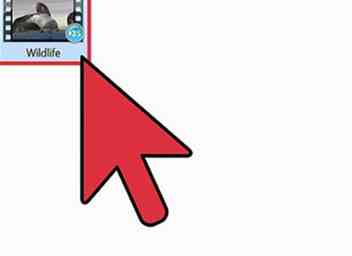 1 Køb videoen. Download din Mp4-fil fra et pålideligt websted, hent det fra et USB-drev, eller bare åbn det fra din computers harddisk. Det er vigtigt, at du kender filnavnet, at det er gemt som, og hvor det er gemt. Klik på "Fil", derefter "Åbn", og vælg derefter MP4-filen fra din filbrowser.
1 Køb videoen. Download din Mp4-fil fra et pålideligt websted, hent det fra et USB-drev, eller bare åbn det fra din computers harddisk. Det er vigtigt, at du kender filnavnet, at det er gemt som, og hvor det er gemt. Klik på "Fil", derefter "Åbn", og vælg derefter MP4-filen fra din filbrowser.  2 Dobbeltklik på den. Når du har placeret videoen i dit operativsystem (OS), skal du dobbeltklikke på ikonet for at afspille MP4-filen. Hvis du dobbeltklikker på venstre video, vil din standard mediespiller aktivere og afspille din video.
2 Dobbeltklik på den. Når du har placeret videoen i dit operativsystem (OS), skal du dobbeltklikke på ikonet for at afspille MP4-filen. Hvis du dobbeltklikker på venstre video, vil din standard mediespiller aktivere og afspille din video. 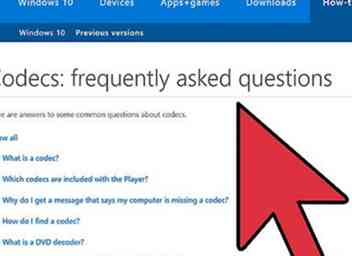 3 Installer en dekoderpakke eller codec. Installer Microsoft anbefalede DirectShow-kompatible MPEG-4 dekoderpakker. Du kan også downloade kodeker fra http://www.microsoft.com/windows/windowsmedia/forpros/format/codecdownload.aspx.[2]
3 Installer en dekoderpakke eller codec. Installer Microsoft anbefalede DirectShow-kompatible MPEG-4 dekoderpakker. Du kan også downloade kodeker fra http://www.microsoft.com/windows/windowsmedia/forpros/format/codecdownload.aspx.[2] 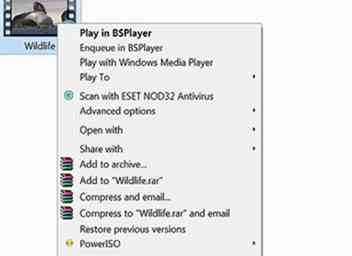 4 Højreklik på videoens ikon. Hvis du kører Windows OS i stedet for at dobbeltklikke på MP4-filen, kan du også højreklikke på MP4-filen for at vælge hvilken medieafspiller du vil bruge til at afspille din video. Dette vil frembringe en drop-down menu.
4 Højreklik på videoens ikon. Hvis du kører Windows OS i stedet for at dobbeltklikke på MP4-filen, kan du også højreklikke på MP4-filen for at vælge hvilken medieafspiller du vil bruge til at afspille din video. Dette vil frembringe en drop-down menu. 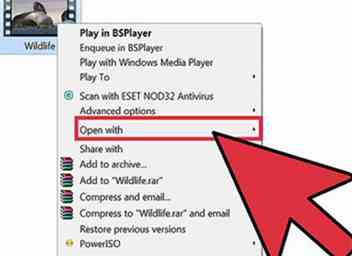 5 Klik på "Åbn med." Fra rullemenuen åbnes et nyt kaskadevindue. En liste over videospillere vil komme op. Mest sandsynligt omfatter de "Windows Media Player" og enhver medieafspiller fra tredjepart, der er installeret.
5 Klik på "Åbn med." Fra rullemenuen åbnes et nyt kaskadevindue. En liste over videospillere vil komme op. Mest sandsynligt omfatter de "Windows Media Player" og enhver medieafspiller fra tredjepart, der er installeret. 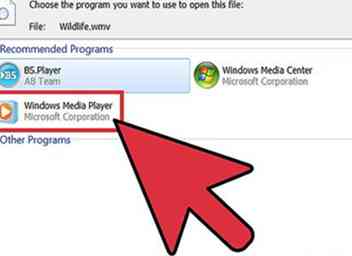 6 Klik på Windows Media Player. Hvis du har downloadet en codec eller en dekoderpakke, åbnes din ønskede MP4-video i Windows.[3]
6 Klik på Windows Media Player. Hvis du har downloadet en codec eller en dekoderpakke, åbnes din ønskede MP4-video i Windows.[3] 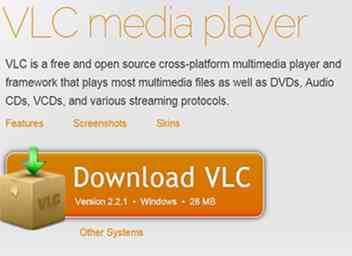 1 Download en medieafspiller fra et pålideligt websted. At få en anden videospiller kan være mere nyttigt eller behagelig end at installere en codec eller dekoderpakke. Populære medieafspillere fra tredjepart er VLC eller XBMC. Sørg for at vide, hvor du har downloadet din medieafspiller.[4]
1 Download en medieafspiller fra et pålideligt websted. At få en anden videospiller kan være mere nyttigt eller behagelig end at installere en codec eller dekoderpakke. Populære medieafspillere fra tredjepart er VLC eller XBMC. Sørg for at vide, hvor du har downloadet din medieafspiller.[4] 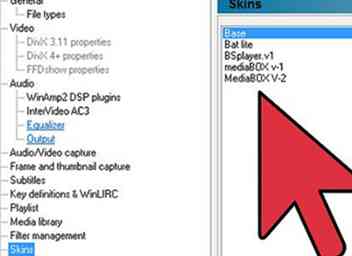 2 Gå til "Egenskaber." Skift din standard mediespiller ved at gå til "Egenskaber". Vælg "Generelt faneblad", derefter "Skift", vælg derefter din valgte medieafspiller og klik på "OK".
2 Gå til "Egenskaber." Skift din standard mediespiller ved at gå til "Egenskaber". Vælg "Generelt faneblad", derefter "Skift", vælg derefter din valgte medieafspiller og klik på "OK". 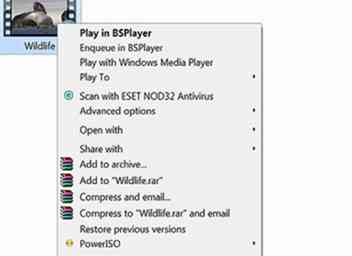 3 Højreklik for at vælge din medieafspiller. Hvis du kører Windows OS, i stedet for at dobbeltklikke på MP4-filen, kan du også højreklikke på MP4-filen for at vælge din medieafspiller fra tredjepart. Dette vil frembringe en drop-down menu.
3 Højreklik for at vælge din medieafspiller. Hvis du kører Windows OS, i stedet for at dobbeltklikke på MP4-filen, kan du også højreklikke på MP4-filen for at vælge din medieafspiller fra tredjepart. Dette vil frembringe en drop-down menu. 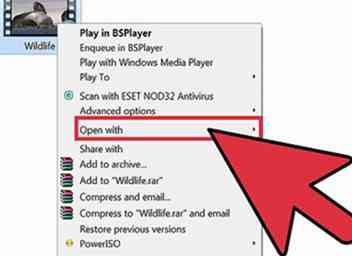 4 Klik på "Åbn med." Fra rullemenuen åbnes et nyt kaskadevindue. En liste over videospillere vil komme op med den tredjeparts mediespiller, der er installeret. Klik på din ønskede medieafspiller, og din MP4-fil åbnes.
4 Klik på "Åbn med." Fra rullemenuen åbnes et nyt kaskadevindue. En liste over videospillere vil komme op med den tredjeparts mediespiller, der er installeret. Klik på din ønskede medieafspiller, og din MP4-fil åbnes. 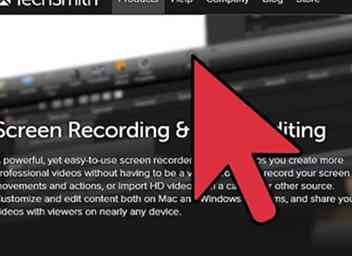 5 Brug redigering software til at afspille MP4 filer. Mere avancerede brugere kan bruge redigeringssoftware som Camtasia til at redigere videoen eller lyden. Professionelle DJ'er kan bruge auto play-software som Virtual DJ Pro til at indlæse en liste over flere videoer, og softwaren vil afspille dem en efter én.
5 Brug redigering software til at afspille MP4 filer. Mere avancerede brugere kan bruge redigeringssoftware som Camtasia til at redigere videoen eller lyden. Professionelle DJ'er kan bruge auto play-software som Virtual DJ Pro til at indlæse en liste over flere videoer, og softwaren vil afspille dem en efter én.